この記事では、iPhone/iPadのYouTubeで低評価を表示する方法を解説します。
動画の評価がどうなっているか気になる方は、ぜひどうぞ。
本記事はiPhone向けです。Androidの手順は、関連記事【AndroidでYouTubeの低評価を見る方法! スマホでReturn YouTube Dislikeを表示しよう】で解説しています。

iPhoneでYouTubeの低評価を見る方法
iOS 15(iPadOS 15)より、![]() Safariに拡張機能をインストールして、機能カスタマイズが可能となりました。
Safariに拡張機能をインストールして、機能カスタマイズが可能となりました。
これにより、UserScript(ユーザースクリプト)を読み込むアプリを活用することで、YouTubeサイト上で低評価を見ることが可能です。
アプリStay for Safariをインストールします。
初期設定として、拡張機能の有効化が求められます。
![]() Safariを開き、適当なページ上で検索フィールド左側の「ぁあ」をタップします。
Safariを開き、適当なページ上で検索フィールド左側の「ぁあ」をタップします。
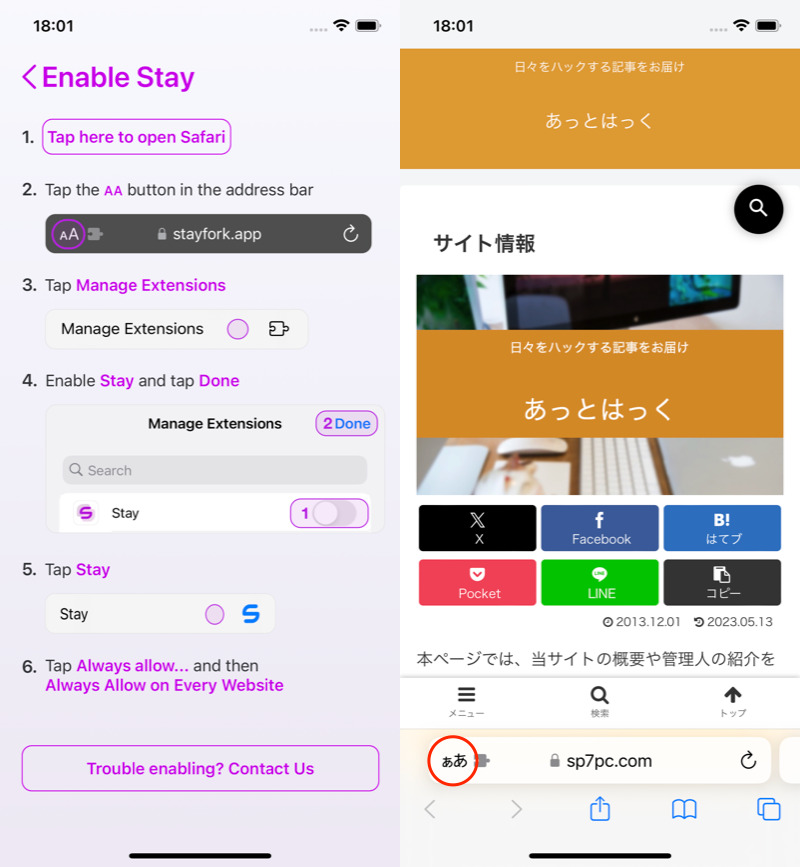
(左)拡張機能の有効化が求められる (右)”ぁあ”をタップ
機能拡張を管理 より、![]() Stayを有効にします。
Stayを有効にします。
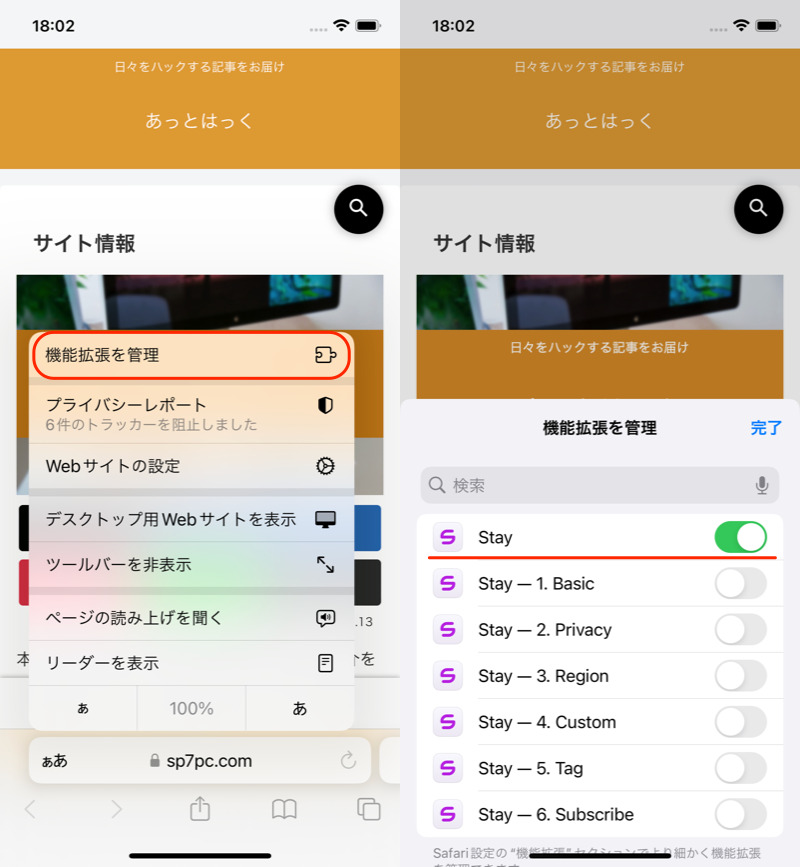
さらに閲覧するページへのアクセス権限等、付与します。
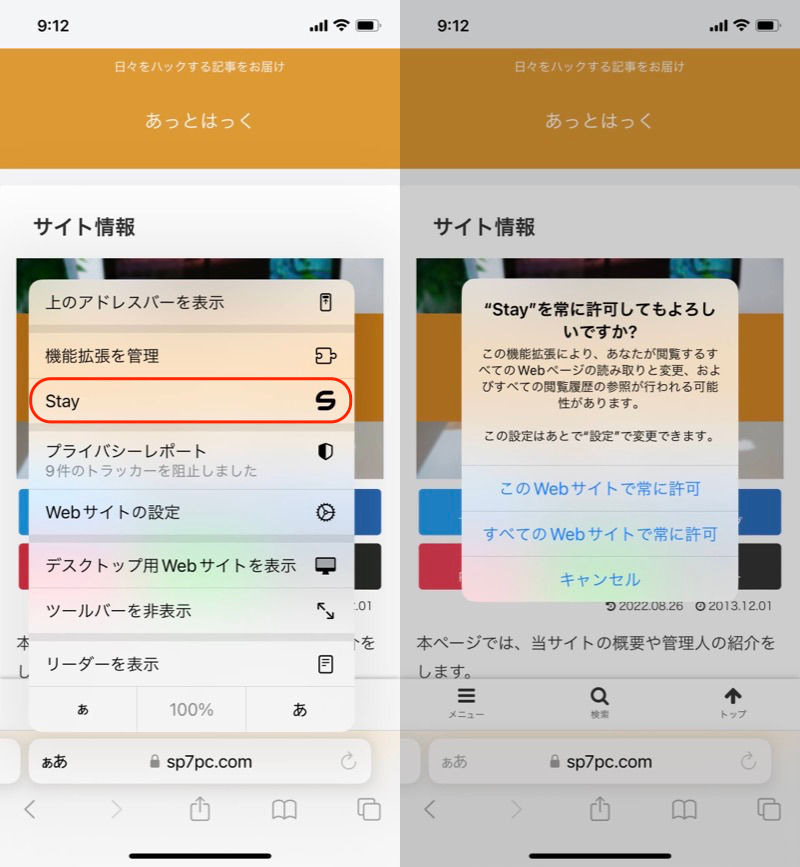
有効となったStayを選択(左)、表示される権限を許可する(右)。
初期設定は以上です。
![]() Stayを開き、チュートリアルを終えて、トップ画面まで表示しておきます。
Stayを開き、チュートリアルを終えて、トップ画面まで表示しておきます。
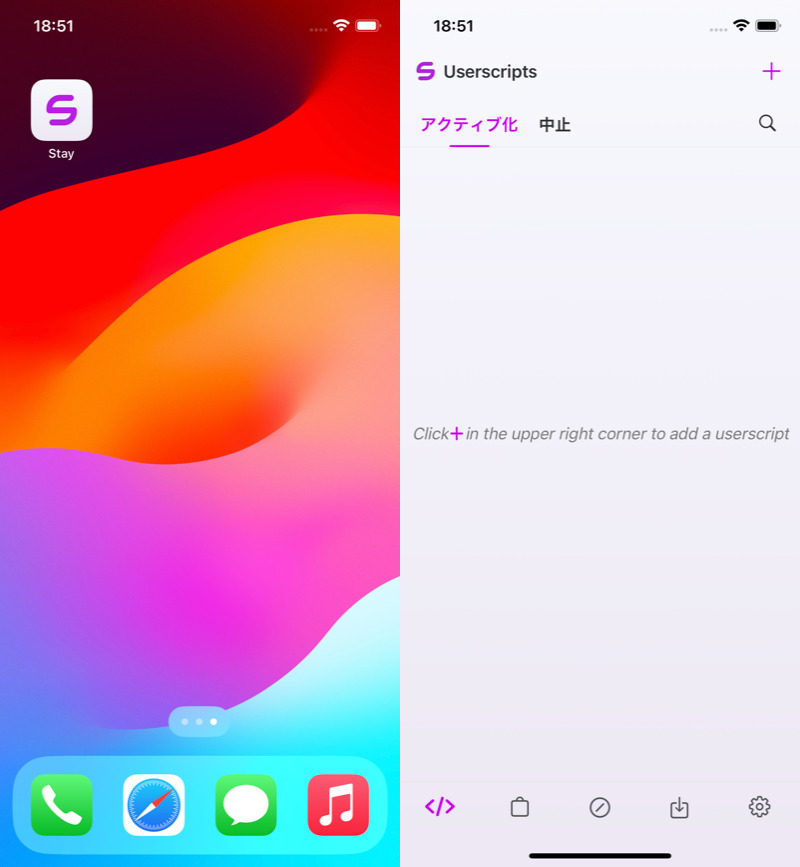
(左)ホーム画面からStayを開く (右)トップ画面まで進めばOK
続いて、こちらのページからReturn YouTube DislikeのUserScriptを表示、![]() Stayで読み込みます。
Stayで読み込みます。
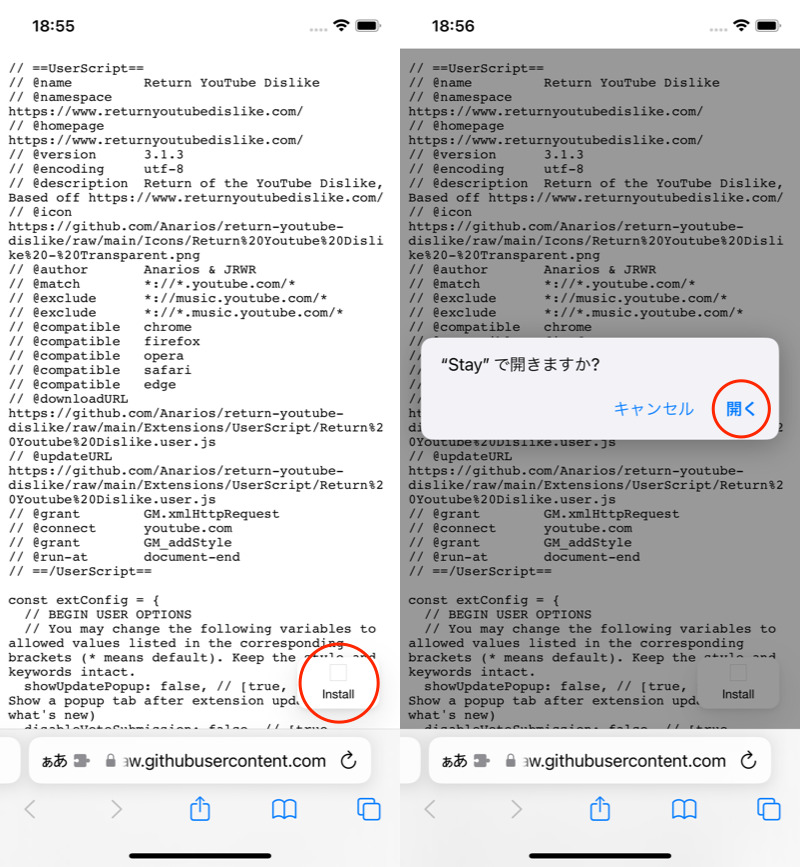
Installと表示されるので(左)、Stayで開く(右)。
![]() Stayのアプリ画面に切り替わるので、作成 すればOK。
Stayのアプリ画面に切り替わるので、作成 すればOK。
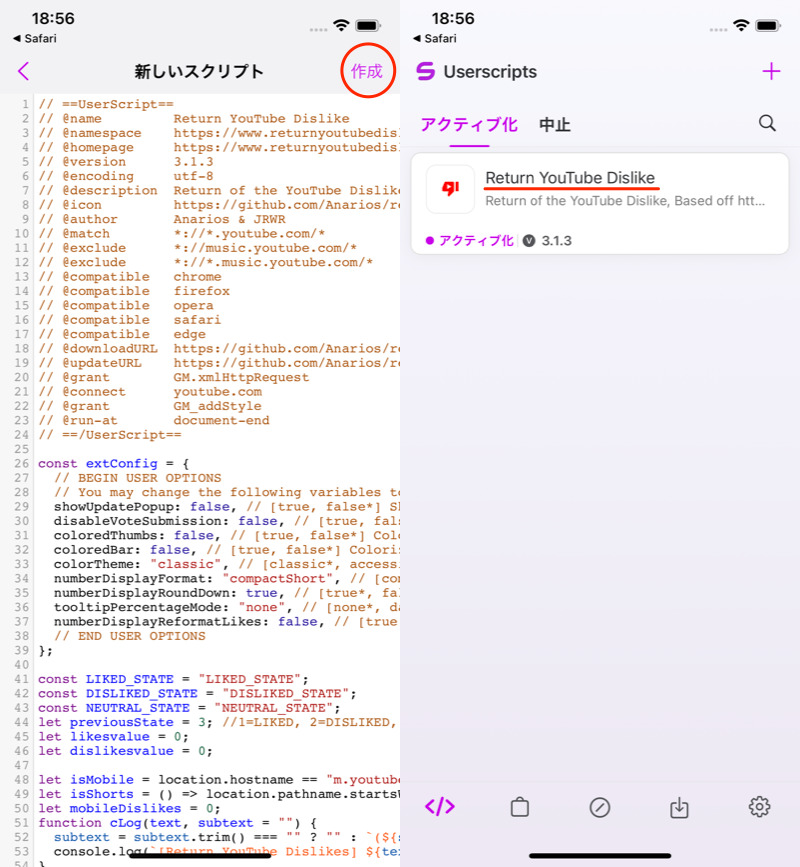
(左)作成を選ぶ (右)ライブラリーに追加される
準備は以上。
あとはSafari上でYouTubeサイトへアクセスするだけ。
通常は見えない低評価の数が表示されます。
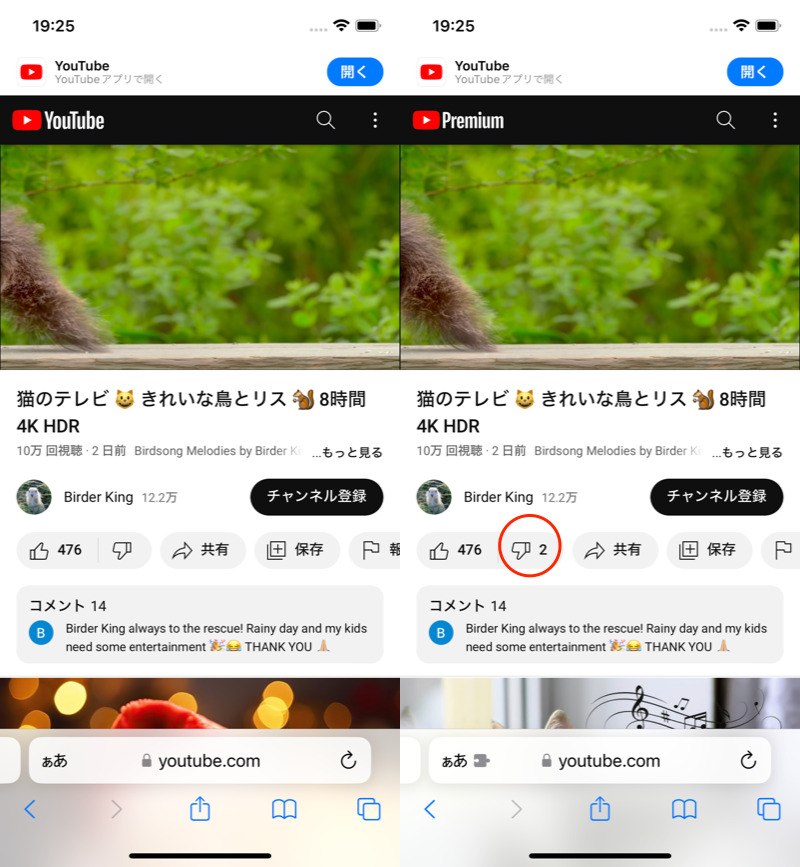
通常は低評価が見えないが(左)、設定後は表示される(右)。
補足:Return YouTube Dislikeで低評価が表示される仕組みについて
2021年11月から、YouTubeの低評価は非表示となり、動画の投稿者以外は見れなくなりました。
そこでReturn YouTube Dislikeでは、以下の計算式で推定することで、低評価数を表示しています。
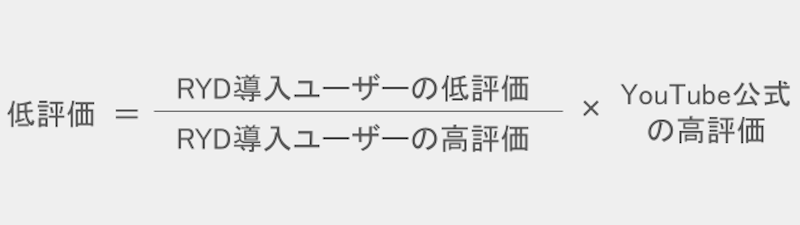
RYDは、Return YouTube Dislikeの略称を指す。
つまりReturn YouTube Dislikeを使っているユーザーの低評価の傾向から、YouTube全体の低評価を推測しています。
ただReturn YouTube Dislikeを導入するユーザーは、一般ユーザーに比べて、低評価を押す割合が高いと想定されます。
そのため実際の低評価とは乖離した結果が表示される可能性がある点は、理解しておきましょう。
参考 GitHub – How is the dislike count calculated?
〆:YouTubeで低評価を表示しよう!
以上、iPhoneでYouTubeの低評価を見る方法! Return YouTube Dislikeで表示しよう の説明でした。
YouTube動画の高評価・低評価を調べたい場合、紹介したReturn YouTube Dislikeなら傾向を知ることができます。
ぜひ、お試しあれ。
コメント